iSlide安装兑换教程
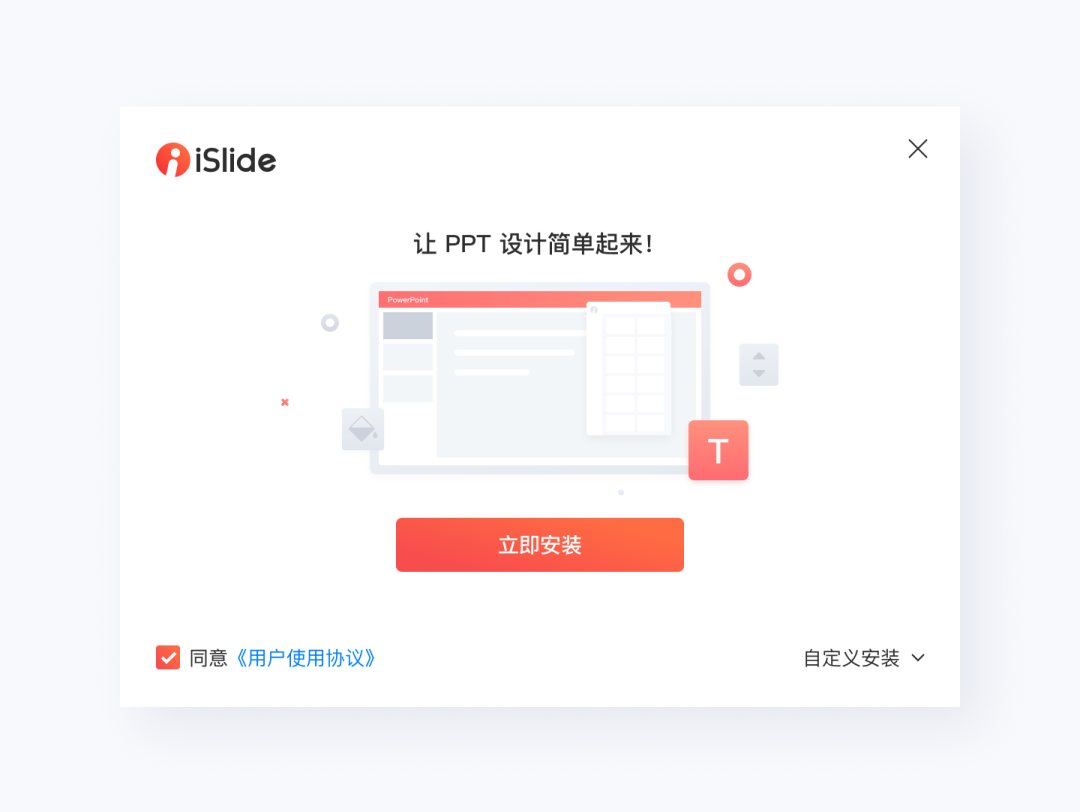
2、安装成功后,打开 PPT 或 WPS 软件,会出现 iSlide 菜单工具栏,点击头像 “登录”,即可注册或登录 iSlide 账号。
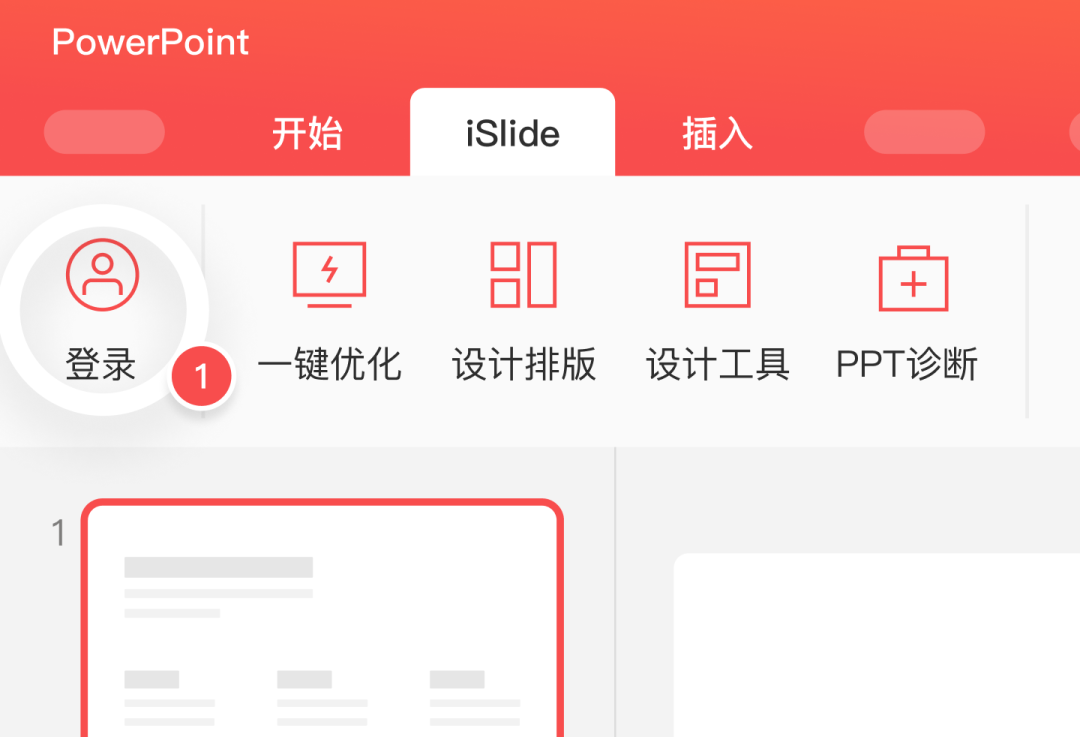
二、iSlide兑换码使用说明
兑换码,是由一串数字或字母的组合,用于兑换 iSlide VIP会员。
兑换码可以通过iSlide合作平台购买或其他营销活动中获得。
您可以关注 iSlide 官方微信服务号及时获取活动讯息。
兑换端口:客户端、网页端、移动端。
客户端(PC)兑换
- 在 iSlide 插件端登录账号后,点击 头像 > 个人中心

2. 在弹出的【账号】页面右上角 » 点击“兑换会员”

3. 在弹出的【兑换会员】页面 » 输入“兑换码”» 点击“确认兑换”

客户端(Mac)兑换
在 iSlide 应用程序中登录账号后,点击 头像 > 使用兑换码



网页端兑换
- PC 端打开 iSlide 365网页(地址:https://www.islide.cc/ppt/)
- 点击网页右上方头像,登录账号。选择会员中心 > 我有兑换码,输入兑换码。

移动端兑换
登陆,选择菜单 我的 > 兑换码,输入兑换码。

重要提示:iSlide 会员权益与账号绑定,多个产品端会员权益共享。即同一账号无论在电脑端还是移动端登录,均能获得相应的 iSlide 会员权益。
islide安装后如何使用 islide兑换码怎么获得 islide付费吗 islide使用教程
版权声明
本文来自投稿,不代表本站立场,转载请注明出处。
